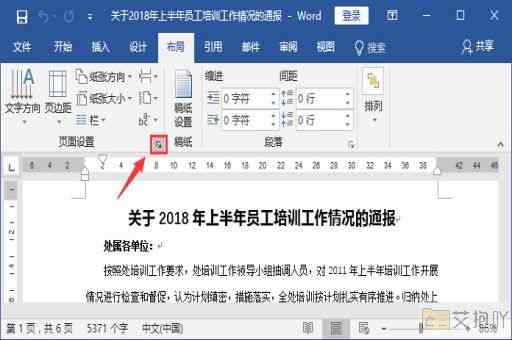如何在word中设置某一页为横向
在microsoft word中,我们可以非常容易地设置某一页为横向。这通常用于制作报告、书籍或中的表格、图片或图表等需要更多空间的元素。以下是如何在word中设置某一页为横向的步骤:
1. 打开你的word文档,找到你想要设置为横向的页面。
2. 点击菜单栏上的“布局”选项(在旧版本的word中,这个选项可能被称为“页面设置”)。
3. 在下拉菜单中选择“分隔符”。这将打开一个新窗口。

4. 在新窗口中,选择“下一页”作为新的分节符类型。然后点击“确定”。
5. 这时,光标会跳转到新的一页。再次点击“布局”,然后选择“方向”。
6. 在弹出的菜单中,选择“横向”。此时,你当前所在的页面就会变为横向。
7. 如果你想让剩下的页面保持纵向,你需要回到上一页,重复上述步骤,但在第4步时选择“连续”作为分节符类型,然后在第6步选择“纵向”。
以上就是在word中设置某一页为横向的步骤。请注意,这种方法适用于整个文档的一部分,而不仅仅是单个页面。如果你只需要将一个单独的页面设置为横向,你可以尝试使用文本框或者插入一个新的word文档,然后调整其方向。
如果你想让整篇文档都变成横向,你可以在“布局”菜单下的“方向”选项中直接选择“横向”,而不需要使用分节符。
希望这些信息对你有所帮助!如果你有任何其他问题,欢迎随时提问。


 上一篇
上一篇